Adskillige system-, browser- og webstedssessioner kan potentielt forstyrre YouTube-lyden, så det kræver lidt efterforskning at finde den skyldige. Implementering af en top-down tilgang indsnævrer imidlertid systematisk rækken af muligheder for hurtigt at isolere problemet.
Trin 1: Tjek systemlyde
Søg efter og vælg Skift systemlyde fra startskærmen (eller startmenuen, hvis du stadig bruger Windows 7), eller højreklik på højttalerikonet i proceslinjens meddelelsesområde, og vælg Lyde. Vælg en programbegivenhedslyd, der har et højttalerikon ved siden af, og klik Prøve. Hvis du hører lyden, er dine systemindstillinger i orden.
Dagens video
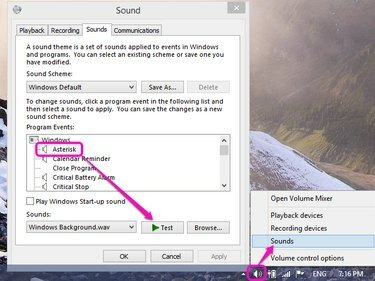
Tjek systemlyden ved hjælp af Windows Sounds.
Billedkredit: C. Taylor
Tip
Du kan også afspille enhver fil, som du ved har fungerende lyd fra din harddisk, for at teste dit system. Brug af systemlydene eliminerer dog problemer med medieafspiller eller codec og giver dermed en bedre diagnostisk test.
Hvis du ikke hører lyd, er der et problem med dine systemindstillinger, så prøv følgende:
-
Juster systemlydstyrken. Klik på højttalerikonet i proceslinjens meddelelsesområde, og bekræft, at mute-knappen ikke er aktiveret, angivet med en rød cirkel-skråstreg ved pop op-vinduets blå højttalerikon. Hvis den er aktiveret, skal du klikke på ikonet for at genaktivere lyden. Derudover skal du flytte lydstyrkeskyderen til den øverste position for at maksimere lydstyrken.
- Tjek lyddriverværktøjet. Nogle lydkort har et separat lydstyrkeværktøj, som er tilgængeligt ved at søge på startskærmen/menuen eller dobbeltklikke på dets højttalerikon i meddelelsesområdet. Kontroller, at lyden ikke er slået fra.
-
Tjek højttalere og forbindelser. Sørg for, at højttalerne ikke er taget ud af stikket, og at de er tændt.
-
Opdater lyddrivere. Søg efter og vælg Enhedshåndtering fra startskærmen/menuen og se efter et gult udråbstegn under Lyd-, video- og spilcontrollere_._ Højreklik på posten og vælg Opdater driversoftware.
- Aktiver lyddrivere. Åbn Enhedshåndtering igen, højreklik på din lydkortindgang under Lyd-, video- og spilcontrollere og vælg Aktiver. Hvis der kun er en mulighed for at deaktivere lyden, er den allerede aktiveret, så vælg ikke noget.

Aktiver eller opdater lyddrivere i Enhedshåndtering.
Billedkredit: C. Taylor
Tip
Hvis du ikke kan se højttalerikonet i proceslinjens meddelelsesområde, skal du klikke på den lille pil til venstre for meddelelsesområdet for at åbne en pop-up, der rummer alle skjulte ikoner.
Trin 2: Prøv en anden browser
Åbn samme YouTube-video i en anden browser. Hvis lyden virker, ved du, at problemet ligger i den originale browser, så prøv justering af mixerens lydstyrke. Klik på højttalerikonet i proceslinjens meddelelsesområde, mens YouTube-videoen afspilles, og vælg Blander. Se efter en post opkaldt efter browseren eller Adobe Flash Player, og kontroller, at lydstyrken ikke er slået fra, og at skyderen er maksimeret. Problemet kan også være med Adobe Flash Player, beskrevet i næste trin.

Kontroller, at browseren eller Flash-lydstyrkerne ikke er slået fra i Volume Mixer.
Billedkredit: C. Taylor
Trin 3: Opdater Adobe Flash Player
Åbn en Flash-video på et andet, ikke-YouTube-websted. Hvis du kan høre lyden, er problemet med dine YouTube-indstillinger, som beskrevet i næste trin. Men hvis du stadig ikke kan høre noget, er problemet med Flash. Besøg Adobe Flash player side og sammenlign din Flash-version i feltet Versionsoplysninger med den seneste version, der er angivet til Windows. Hvis din version ikke stemmer overens, skal du downloade og installere den nyeste version. Hvis det ikke virker, eller hvis versionsnumrene stemmer overens, afinstallere den originale version, og geninstaller derefter den seneste version.
Tip
Selvom du får lyden til at fungere uden at opdatere Adobe Flash Player, er det altid en god idé at opdatere til den nyeste og mest sikre version.
Trin 4: Tjek YouTube-indstillinger
Se efter højttalerikonet i bunden af YouTube-videoen. Hvis du ser en x ved det dæmpes lyden. Klik på ikonet for at aktivere lyd igen. Når du bevæger musen hen over ikonet, udvider den automatisk lydstyrkeskyderen; flyt skyderen til højre for at øge lydstyrken.
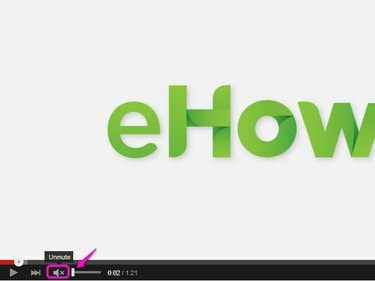
Aktiver YouTube-lydstyrke fra den nederste værktøjslinje.
Billedkredit: C. Taylor




